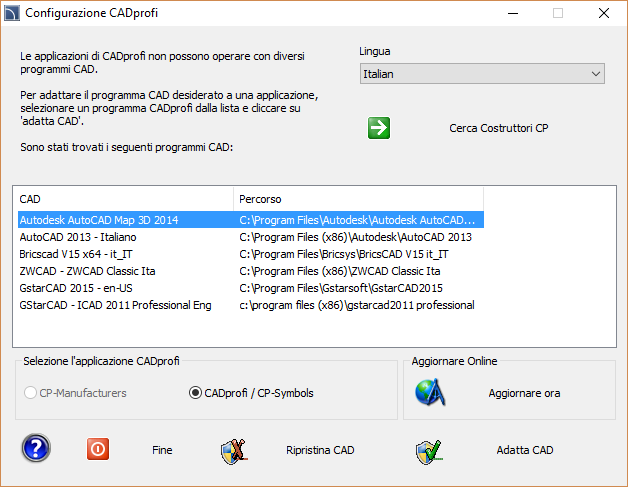
Configurazione automatic di CADprofi con il programma CAD
Siccome CADprofi può funzionare con diversi programmi CAD è necessario eseguire il processo di configurazione. Questo processo è necessario per assegnare CADprofi al giusto ambiente, in maniera che CADprofi sia caricato automaticamente dopo che l’utente esegue il programma CAD.
Per seguire CADprofi configuration, verrà creato un collegamento sul desktop dopo l’installazione.
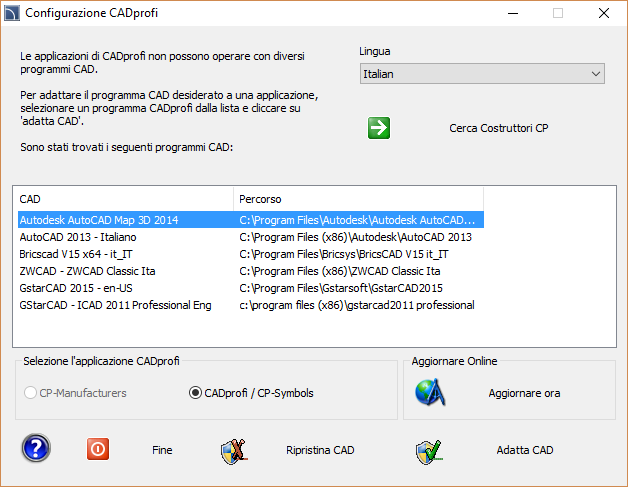
Finestra di Configurazione CADprofi
La finestra contiene I seguenti elementi:
Lingua – lista delle lingue disponibili di CADprofi.
Cerca librerie Prduttori – permette di verificare Il contenuto delle libreire dei produttori.
Programmi CAD trovati – lista di tutti I programme CAD installati nel computer, nei quali CADprofi può essere configurato automaticamente.
Selezione applicazione CADprofi – scelta di quale applicazione CADprofi può essere configurata con il programma CAD.
Aggiornare ora – verifica la disponibilità di nuove versioniattraverso Online update.
Ripristina CAD – permette di „disattivare” CADprofi dal programma CAD selezionato (lavorerà senza CADprofi).
Adatta CAD – configura CADprofi con il programma CAD selezionato.
Procedures
1.
Eseguire il programa di configurazione CADprofi  memorizzato nel desktop di windows. Apparirà
una nuova finestra di dialogo Configurazione
CADprofi.
memorizzato nel desktop di windows. Apparirà
una nuova finestra di dialogo Configurazione
CADprofi.
2. Selezionare la lingua con cui si desidera usare il software CADprofi.
3. Selezionare il programma CAD con cui si desidera usare CADprofi.
4.
Assicurarsi di aver selezionato CADprofi. (CP–Manufacturers e
CP–Symbols sono usati per configurare altri
programmi).
5. Cliccare sul pulsante Adatta CAD per iniziare a lavorare con CADprofi.
6. (Opzionale) L’applicazione potrà richiedere di funzionare con diritti più elevate, eventulmente richiedendo un intervento dell’amministratore
7. Dopo la corretta configurazione una nuova finestra di dialogo apparirà chiedendo se si desidera eseguire il programma CAD con CADprofi.
Configurazione manuale di CADprofi con programmi CAD
Se il programma CAD utilizzato dall’utente non viene visualizzato nella finestra di CADprofi Configuration allora è possibile eseguire una configurazione manuale. Per seguire il processo cn successo è necessario assicurarsi di usare un programma CAD compatibile con CADprofi. Informazioni aggiuntive potrebbero essere trovate nel file IcadConf.utc file, localizzato nella cartella principale di CADprofi. Questo file può essere aperto con qualsiasi editor di testo.
Procedures
1. Aggiungere
la cartella CADprofi ai percorsi di ricercar cartelle di supporto.
Aggiungere alla lista del percorsi di ricercar cartelle di support nel
programma CAD il percorso della cartella principale di CADprofi
C:\Cadprofi\X.x. In molti programmi CAD questa
lista è modificabile dalla variabile Srchpath o
con i comandi Options.
2. Caricare
il corretto fil emenu di CADprofi.
Con il comando _Menuload o _Cuiload
caricare il corretto file mnu o cui CADprofi.
3. Caricare
l’applicazione (il corretto file eseguibile) e aggiungerlo alla lista di
avvio.
Con il comando _Appload caricare il corretto file (dll, brx, zrx,
grx, arx o altri). Se si desidera che venga caricato ogni volta con il programma
CAD, aggiungere questo file alla lista di avvio gestita dal programma CAD.